Pioneer SPH-DA120: Настройка видеопроигрывателя
Настройка видеопроигрывателя: Pioneer SPH-DA120
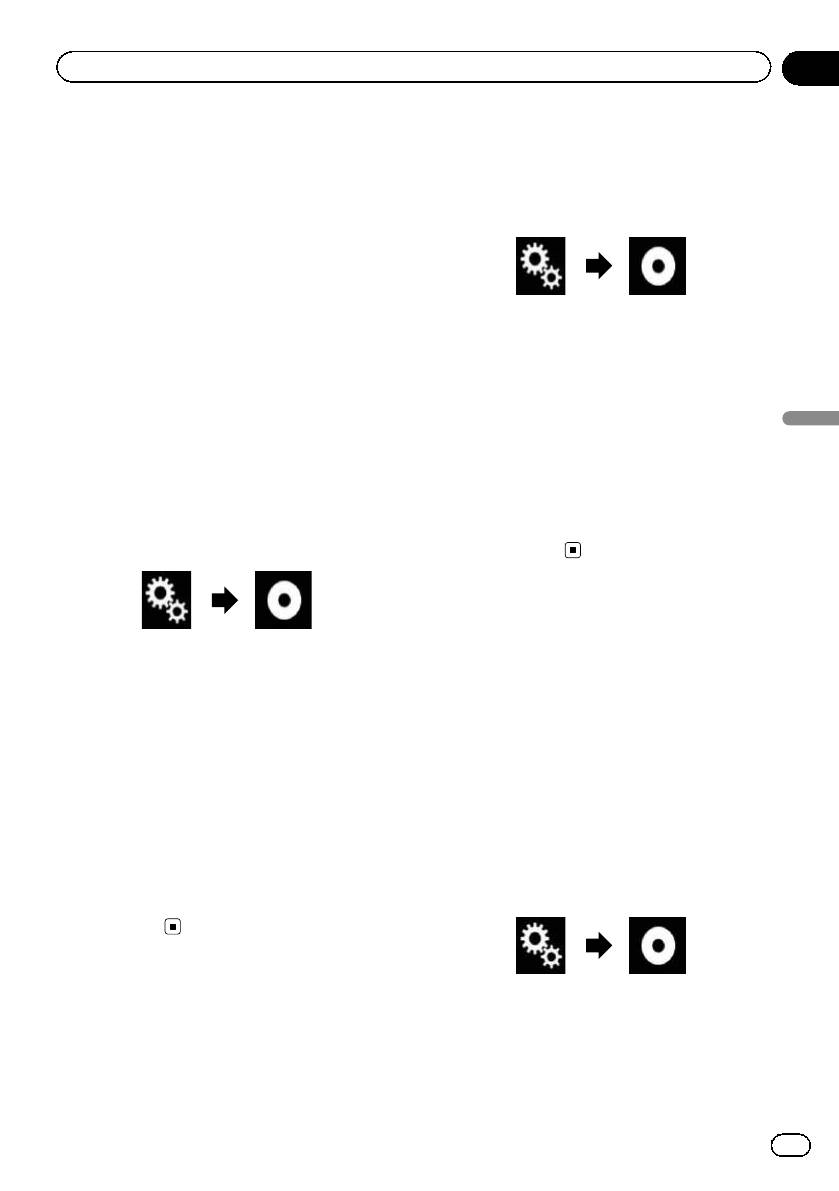
Black plate (115,1)
Глава
Настройка видеопроигрывателя
20
1 Коснитесь кнопки HOME, чтобы от-
Отображение
крыть экран главного меню.
регистрационного кода
2 Коснитесь следующих клавиш в сле-
DivX VOD
дующем порядке.
Чтобы воспроизвести контент DivX VOD
(видео по запросу) с помощью данного из-
делия, сначала необходимо зарегистриро-
вать данное изделие у провайдера
контента DivX VOD. Для этого необходимо
Откроется экран “Установки видео”.
сгенерировать регистрационный код DivX
VOD для предоставления вашему провай-
3 Коснитесь [Уст. DivX].
деру.
4 Коснитесь [DivX® по требованию].
p Запишите код, поскольку он понадобит-
Откроется экран “DivX® по требованию”.
ся для регистрации данного изделия у
DivX VOD провайдера.
Настройка видеопроигрывателя
5 Коснитесь [Код деактивации].
Отобразится восьмизначный код отмены
1 Коснитесь кнопки HOME, чтобы от-
регистрации.
крыть экран главного меню.
p Запишите код, поскольку он понадобит-
2 Коснитесь следующих клавиш в сле-
ся для отмены регистрации у DivX VOD
дующем порядке.
провайдера.
Установка видеосигнала
камеры заднего вида
Откроется экран “Установки видео”.
При подключении к данному изделию ка-
3 Коснитесь [Уст. DivX].
меры заднего вида выберите нужную на-
стройку видеосигнала.
4 Коснитесь [DivX® по требованию].
p Этой функцией можно воспользоваться
Откроется экран “DivX® по требованию”.
только для входного видеосигнала со
p Если регистрационный код уже активи-
входа AV.
рован, его нельзя будет отобразить.
1 Коснитесь кнопки HOME, чтобы от-
5 Коснитесь [Код регистрации].
крыть экран главного меню.
Отобразится 10-значный регистрационный
код.
2 Коснитесь следующих клавиш в сле-
p Запишите код, поскольку он понадобит-
дующем порядке.
ся для регистрации у DivX VOD про-
вайдера.
Отображение кода отмены
Откроется экран “Установки видео”.
регистрации DivX VOD
3 Коснитесь [Настройки видео сигна-
Регистрационный код, зарегистрирован-
ла].
ный с кодом отмены регистрации, можно
удалить.
115
Ru
<CRB4490-B>115
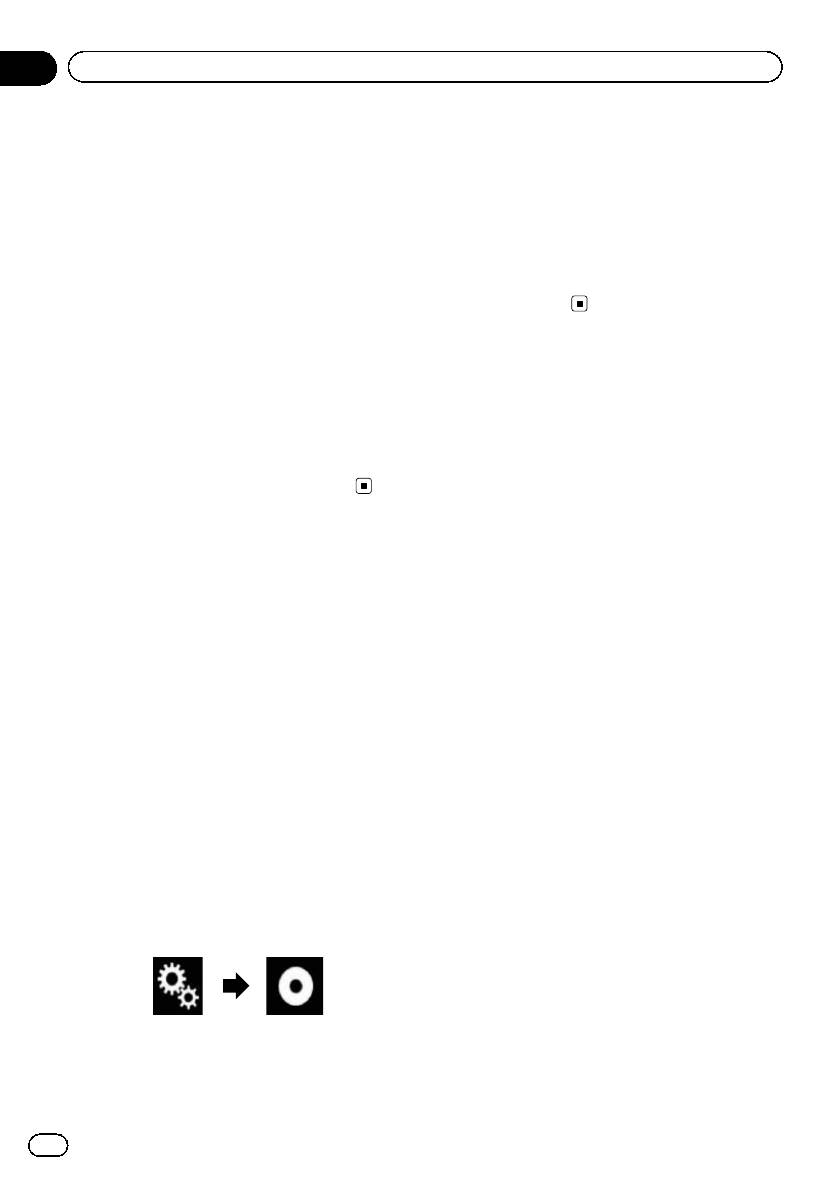
Black plate (116,1)
Глава
20
Настройка видеопроигрывателя
4 Коснитесь [Камера].
3 Несколько раз коснитесь [Формат
Появится всплывающее меню.
видео сигнала], пока не появится нуж-
ная настройка.
5 Коснитесь элемента, который необ-
! PAL (по умолчанию):
ходимо установить.
Установка формата выходного видеосиг-
! Авто (по умолчанию):
нала PAL.
Автоматический выбор настройки ви-
! NTSC:
деосигнала.
Установка формата выходного видеосиг-
! PAL:
нала NTSC.
Установка видеосигнала PAL.
! NTSC:
Установка видеосигнала NTSC.
! PAL-M:
Установка видеосигнала PAL-M.
! PAL-N:
Установка видеосигнала PAL-N.
! SECAM:
Установка видеосигнала SECAM.
Установка формата
выходного видеосигнала
В качестве формата выходного видеосиг-
нала для заднего дисплея можно выбрать
NTSC или PAL.
p Настройки формата выходного видео-
сигнала не отражаются на источниках
AUX, AV и iPod (если выбран режим
управления iPod).
p Эта функция доступна, если на пере-
дний дисплей сигнал не выводится, а
все источники сигнала, кроме USB1 и
USB2, выводятся на задний дисплей.
1 Коснитесь кнопки HOME, чтобы от-
крыть экран главного меню.
2 Коснитесь следующих клавиш в сле-
дующем порядке.
Откроется экран “Установки видео”.
116
Ru
<CRB4490-B>116
Оглавление
- Содержание
- Предисловие
- Предисловие
- Основные операции
- Основные операции
- Основные операции
- Основные операции
- Основные операции Как пользоваться экранами
- Основные операции
- Основные операции
- Основные операции
- Основные операции
- Основные операции
- Регистрация и подсоединение устройства Bluetooth
- Регистрация и подсоединение устройства Bluetooth
- Регистрация и подсоединение устройства Bluetooth
- Использование телефонной связи без снятия трубки
- Использование телефонной связи без снятия трубки
- Использование телефонной связи без снятия трубки
- Использование телефонной связи без снятия трубки
- Использование телефонной связи без снятия трубки
- Использование телефонной связи без снятия трубки
- Использование телефонной связи без снятия трубки
- Настройка iPod / iPhone и смартфонов
- Использование радио
- Воспроизведение сжатых аудиофайлов
- Воспроизведение сжатых видеофайлов
- Чтение экрана
- Воспроизведение сжатых видеофайлов
- Использование клавиш сенсорной панели
- Воспроизведение сжатых файлов изображений
- Использование iPod
- Использование клавиш сенсорной панели (для воспроизведения видео)
- Обозначения на экране (при воспроизведении аудио)
- Использование iPod
- Использование iPod
- Воспользуйтесь приложением на вашем iPhone или смартфоне
- Воспользуйтесь приложением на вашем iPhone или
- Воспользуйтесь приложением на вашем iPhone или смартфоне
- Воспользуйтесь приложением на вашем iPhone или
- Воспользуйтесь приложением на вашем iPhone или смартфоне
- Воспользуйтесь приложением на вашем iPhone или
- Использование режима
- Воспользуйтесь приложением на вашем iPhone или
- Воспользуйтесь приложением на вашем iPhone или смартфоне
- Воспользуйтесь приложением на вашем iPhone или
- Использование аудиоплеера Bluetooth
- Использование источника HDMI
- Использование источника AUX
- Использование AV-входа
- Использование MIXTRAX
- Системные настройки
- Системные настройки
- Настройки звука
- Регулировка фильтра
- Настройки звука
- Настройки звука
- Настройки звука
- Настройки звука
- Настройки звука
- Меню тем
- Меню тем
- Меню тем
- Настройка видеопроигрывателя
- Меню “Избранное”
- Стандартные операции
- Другие функции
- Другие функции
- Другие функции
- Приложение Поиск и устранение неисправностей
- Приложение
- Приложение
- Приложение
- Приложение
- Приложение
- Приложение Отображение информации
- Приложение
- Приложение
- Приложение
- Приложение





